Android Studio 添加图标
一、添加系统资源图标
1.在 Android Studio 中,打开一个 Android 应用项目
2.在“Project”窗口中,选择 Android 视图
3.右键点击 res 文件夹,然后依次选择 New > Vector Asset
显示Asset Studio:
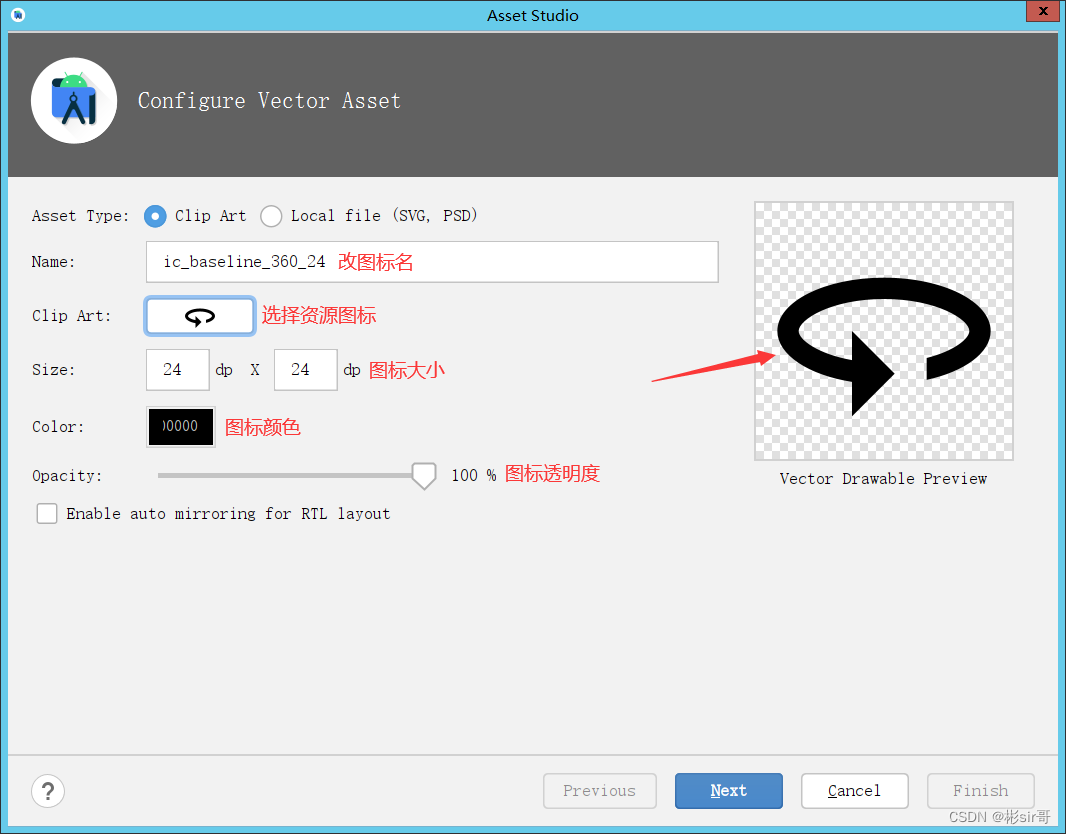
先看一下,打开资源图标和改图标颜色(说明)
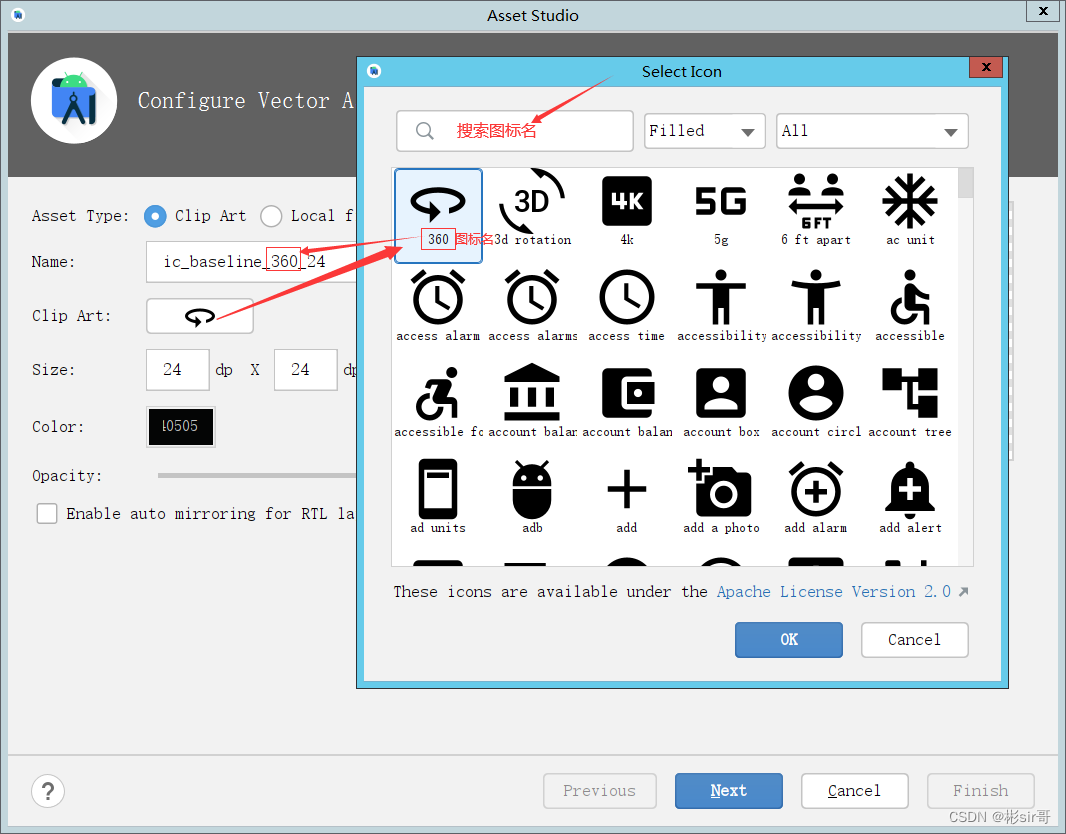
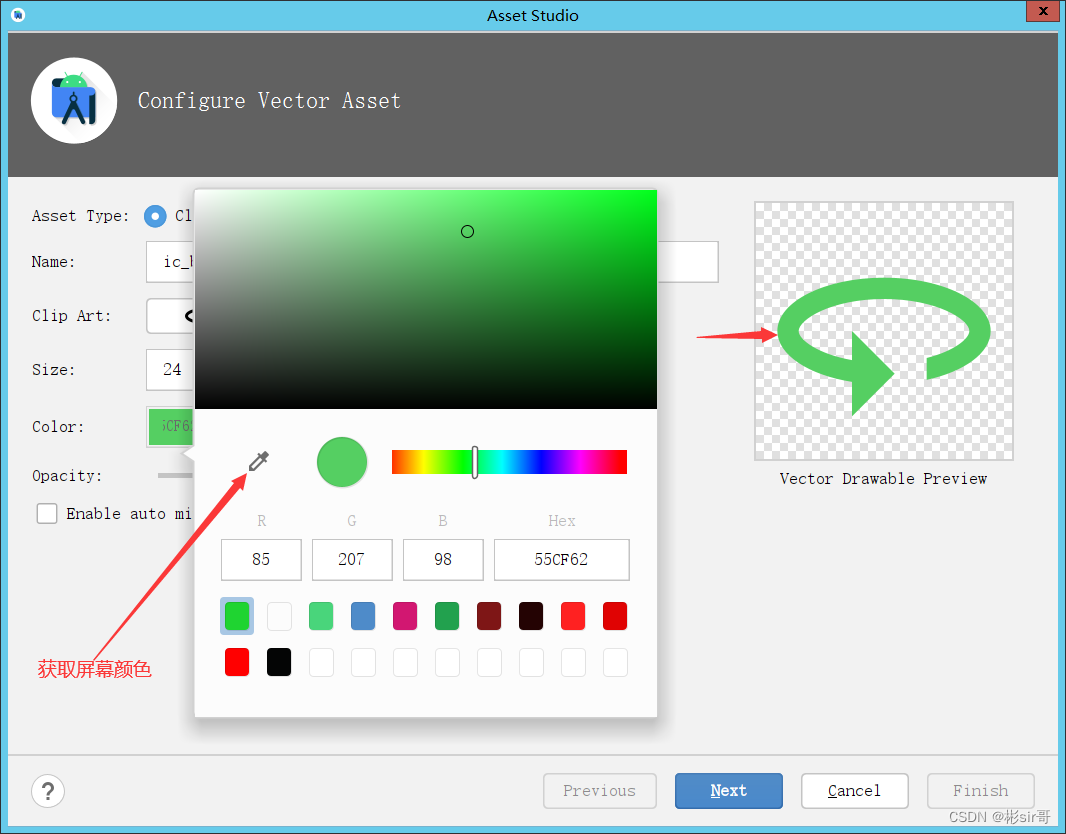
选择好图标后点击 Next
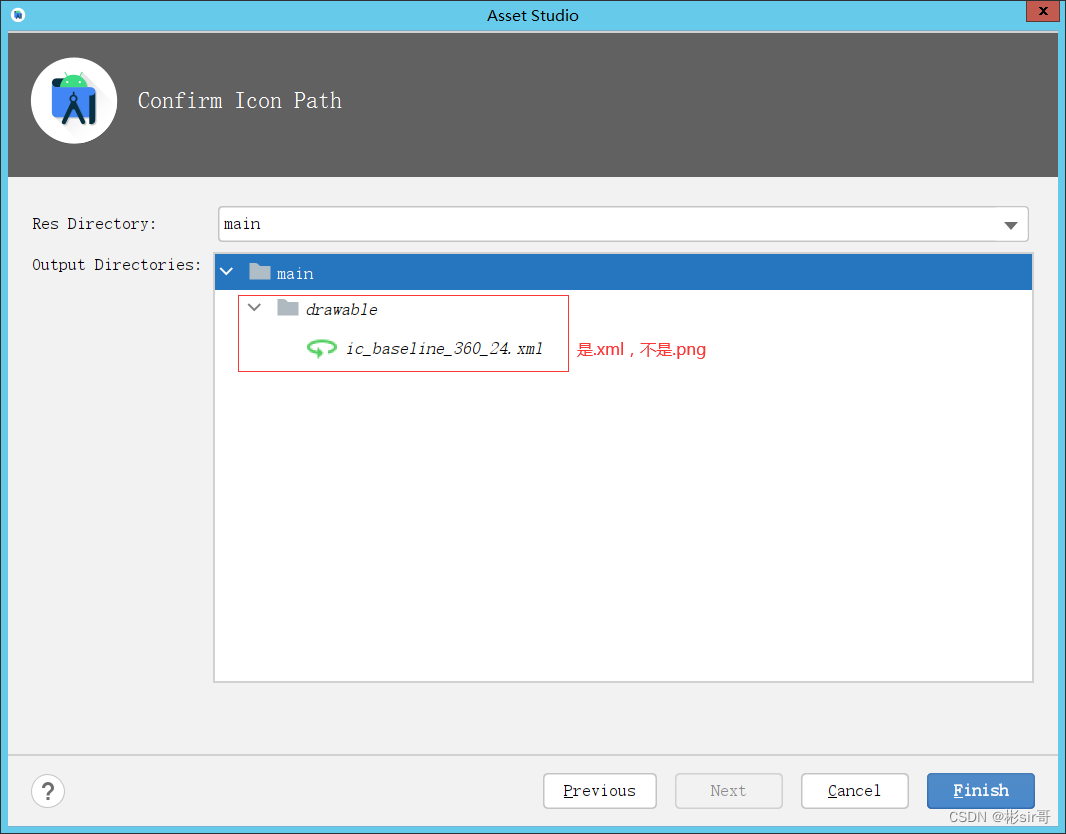
点击 Finish

4.显示在ImageView上:
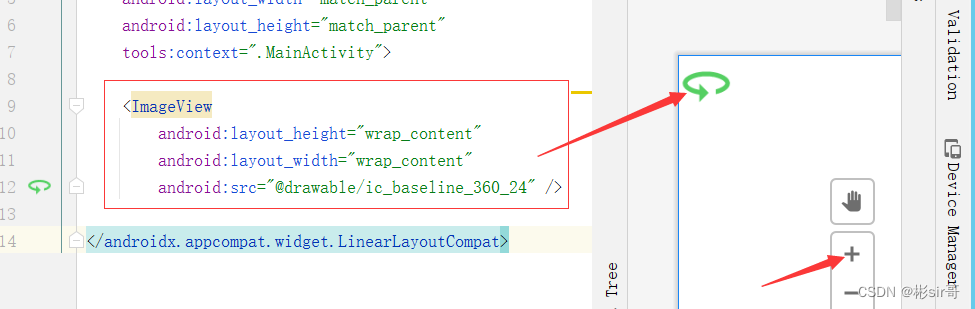
二、添加app图标
1、动手添加app图标
准备5种尺寸的相同图标:(72 * 72,48 * 48,96 * 96,144 * 144,192 * 192)
将每个图标根据尺寸放入以下5个文件夹
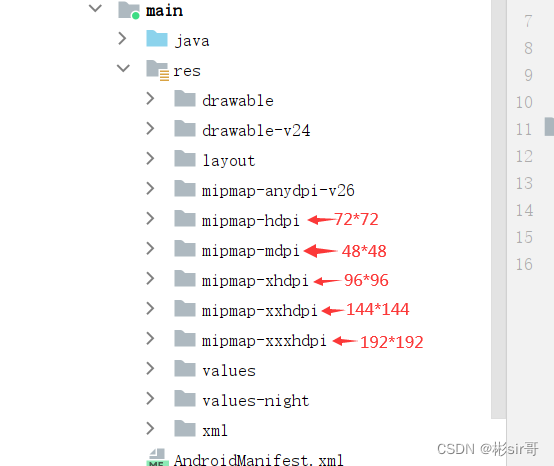
2、自动添加app图标
右键点击 res 文件夹,然后依次选择 New > Image Asset,操作后点击 Next
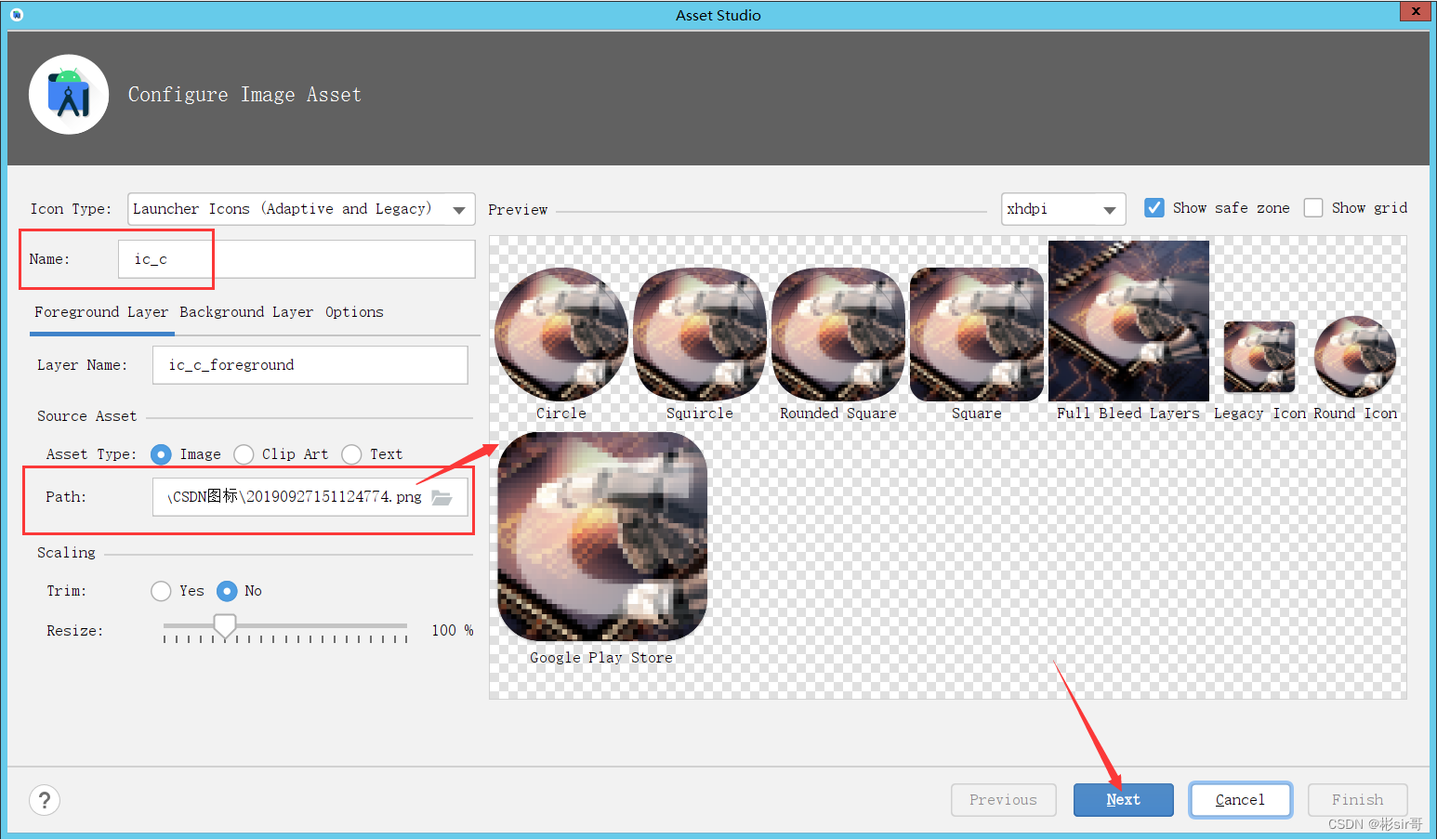
扫描二维码关注公众号,回复:
14556195 查看本文章


注意:在Res Directory右边下拉菜单选择 main
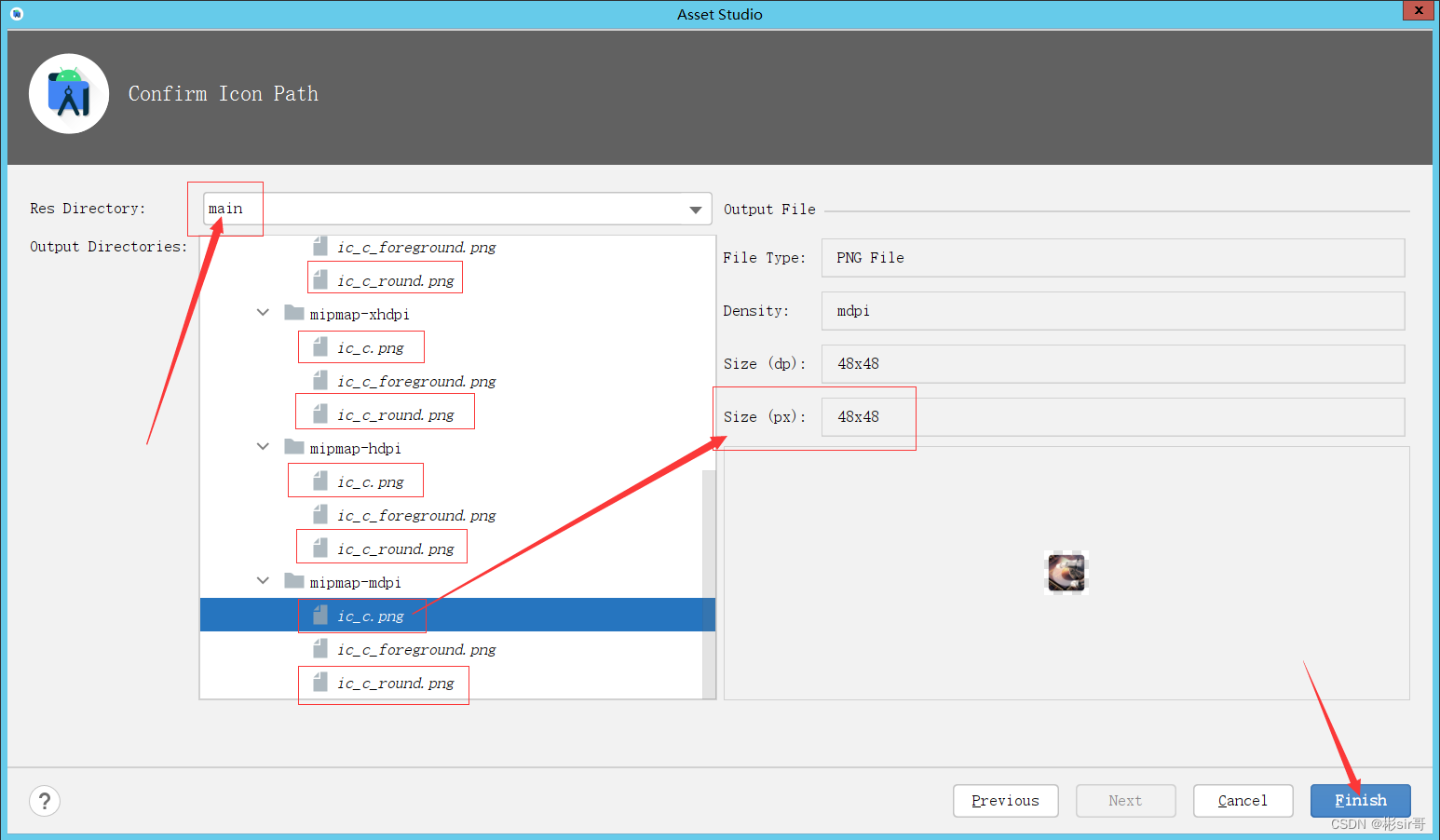
放在5个文件夹上了(说明)
